Como manter seu status do Slack ativo e impedir que ele seja exibido off-line
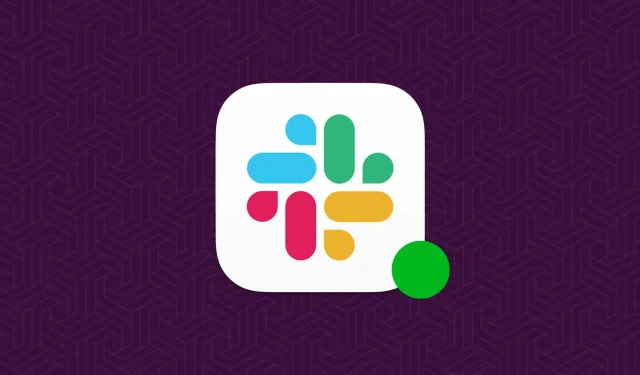
Neste tutorial, compartilharemos algumas dicas para manter seu status do Slack ativo para garantir que seus colegas saibam que você está online e disponível.
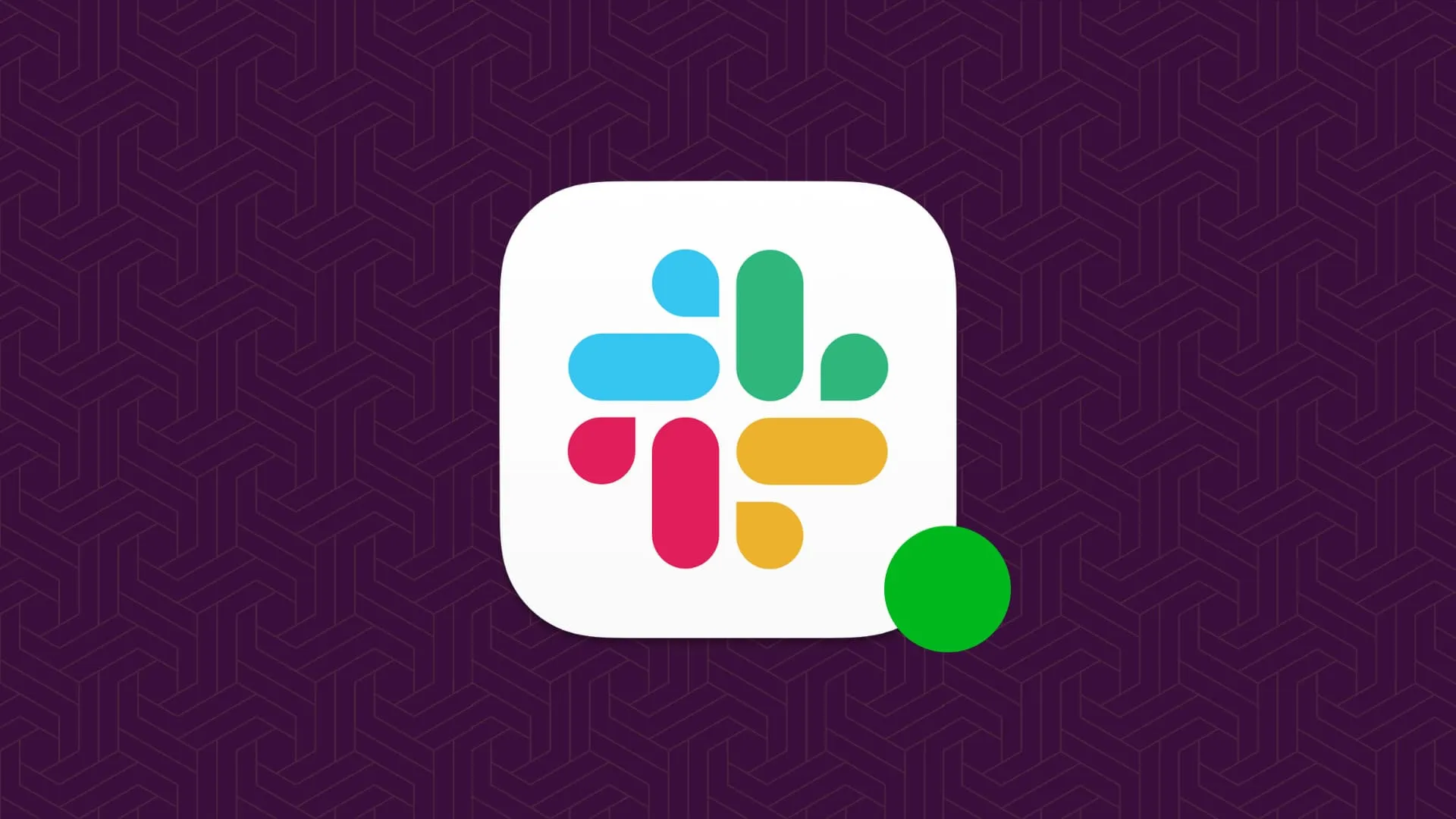
O problema
O Slack remove automaticamente o ponto verde ao lado do seu nome e mostra você como ausente ou offline após 10 minutos de inatividade. Isso também pode acontecer se você estiver trabalhando em outro aplicativo de computador ou guia do navegador e não tiver aberto o Slack nos últimos minutos.
Infelizmente, não há uma opção dedicada que você possa ativar nas configurações do Slack para mantê-lo sempre online. Mas aqui estão algumas dicas que podem ajudá-lo a manter seu status no Slack ativo.
1. Defina-se como ativo
A primeira coisa é garantir que você não se definiu manualmente como ausente.
No computador
- Abra o aplicativo Slack ou visite-o em seu navegador e, se você não vir o ponto verde online ao lado do seu nome, clique na foto do seu perfil no canto inferior esquerdo.
- Clique em Definir-se como ativo .
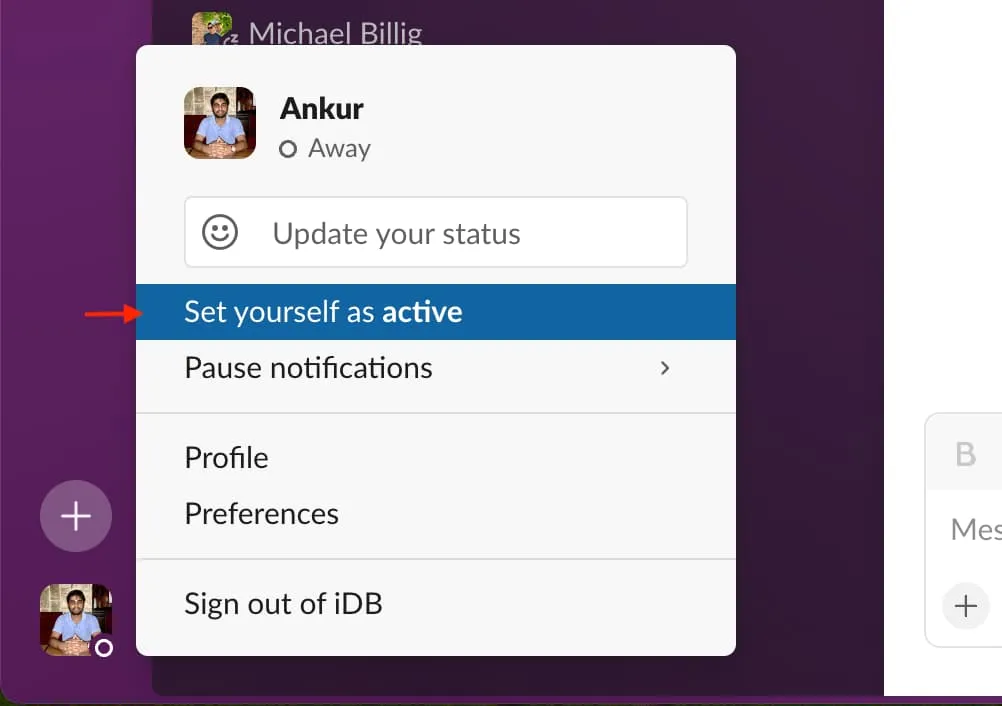
Depois disso, o Slack mostrará aos seus colegas que você está online. Para permanecer assim no futuro, certifique-se de não se afastar.
No telemóvel
- Entre no aplicativo Slack e toque na foto do seu perfil no canto superior direito.
- Agora toque em Definir-se como ativo .
2. Adicione um status do Slack para informar os colegas
Outra coisa fácil que você pode fazer para garantir que seus colegas não pensem que você está offline é definir um status personalizado do Slack.
Para definir um status personalizado do Slack, clique na foto do seu perfil, digite sua mensagem na caixa ‘Atualizar seu status’ e defina ‘Remover status após’ como ‘ Não limpar ’. Você pode usar algo como “ Estou online mesmo que você não veja nenhum ponto verde ao lado do meu nome ” ou “ Disponível mesmo que o Slack me mostre offline ”.
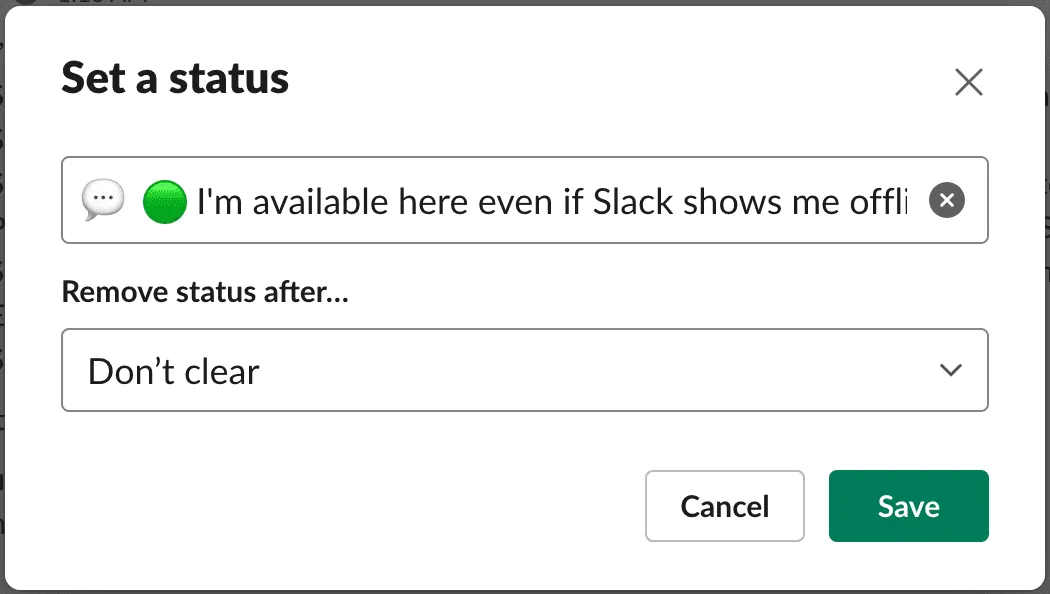
Dessa forma, quando um colega passar o cursor do computador sobre seu balão de status ou abrir seu perfil do Slack, ele lerá sua mensagem e poderá agir de acordo.
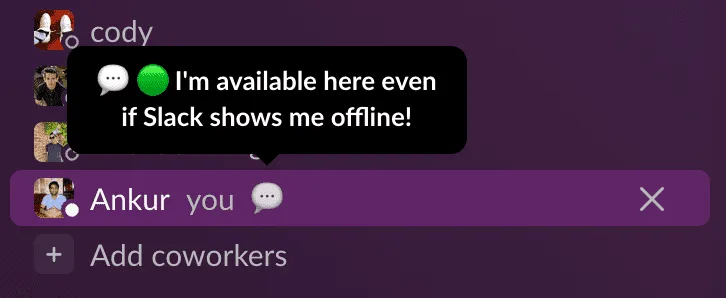
3. Use o aplicativo em vez de usar o Slack em um navegador da web
Depois de usar o Slack por vários anos, percebi que se você o tiver aberto no aplicativo Slack, seu status ativo tende a ser exibido de forma mais consistente, desde que você não tenha colocado o computador em suspensão ou bloqueado.
Comparado ao aplicativo, quando uso o Slack em um navegador da web, fico off-line com muita frequência quando estou fora dessa guia.
Ei! O Slack determina isso automaticamente: você está configurado para ativar quando o Slack estiver aberto em seu desktop ou dispositivo móvel. Você será desativado após 10 minutos de inatividade na área de trabalho ou se sair ou fechar o aplicativo em seu dispositivo móvel. Mais aqui: https://t.co/NeVeMErsdo
– Slack (@SlackHQ) 13 de janeiro de 2023
4. Não feche o aplicativo ou janela do Slack
Se você fechar o aplicativo Slack ou a janela do navegador, você ficará off-line em muito pouco tempo. Portanto, mantenha o aplicativo ou a guia do navegador ativos para evitar isso. Isso inclui não apertar o botão vermelho para fechar a janela no Mac ou forçar o fechamento do aplicativo no iPhone e iPad .
5. Desligue os modos de economia de energia
Mesmo que você não feche manualmente o aplicativo Slack ou a guia do navegador do Slack, seu computador poderá congelar/hibernar o Slack para alocar recursos do sistema para outros aplicativos e tarefas.
A melhor maneira de resolver isso é desativar os modos de economia de energia do computador e do navegador da web .
Certifique-se também de não usar aplicativos ou tarefas intensivas que deixam pouca RAM para outras coisas, como o Slack. E se você precisar fazer isso, uma maneira de manter seu status do Slack online é revisitar o aplicativo Slack ou a guia do navegador periodicamente ou abri-lo em outro dispositivo, como seu iPad ou telefone.
6. Abra o Slack em Split View ou em um monitor diferente
Outra coisa que descobri que funciona para manter o Slack ativo é ter a guia do aplicativo/navegador na área de trabalho no modo Split Screen ou abri-lo em um monitor diferente, como o seu iPad com Sidecar .
Essa dica simples parece dizer ao Slack que ele está aberto e sendo usado ativamente, o que, por sua vez, não mostra você offline.
Alternativamente, você pode abrir o Slack e o Google Docs em duas janelas do Chrome. Também funcionará se você usar o aplicativo Slack. Depois disso, passe o ponteiro do mouse sobre o botão verde de tela inteira da janela do Slack, pressione a tecla Opção e selecione ‘ Mover janela para o lado esquerdo da tela ‘. Em seguida, faça o mesmo para a janela do Google Docs e posicione-a no lado direito da tela. Veja como parece:
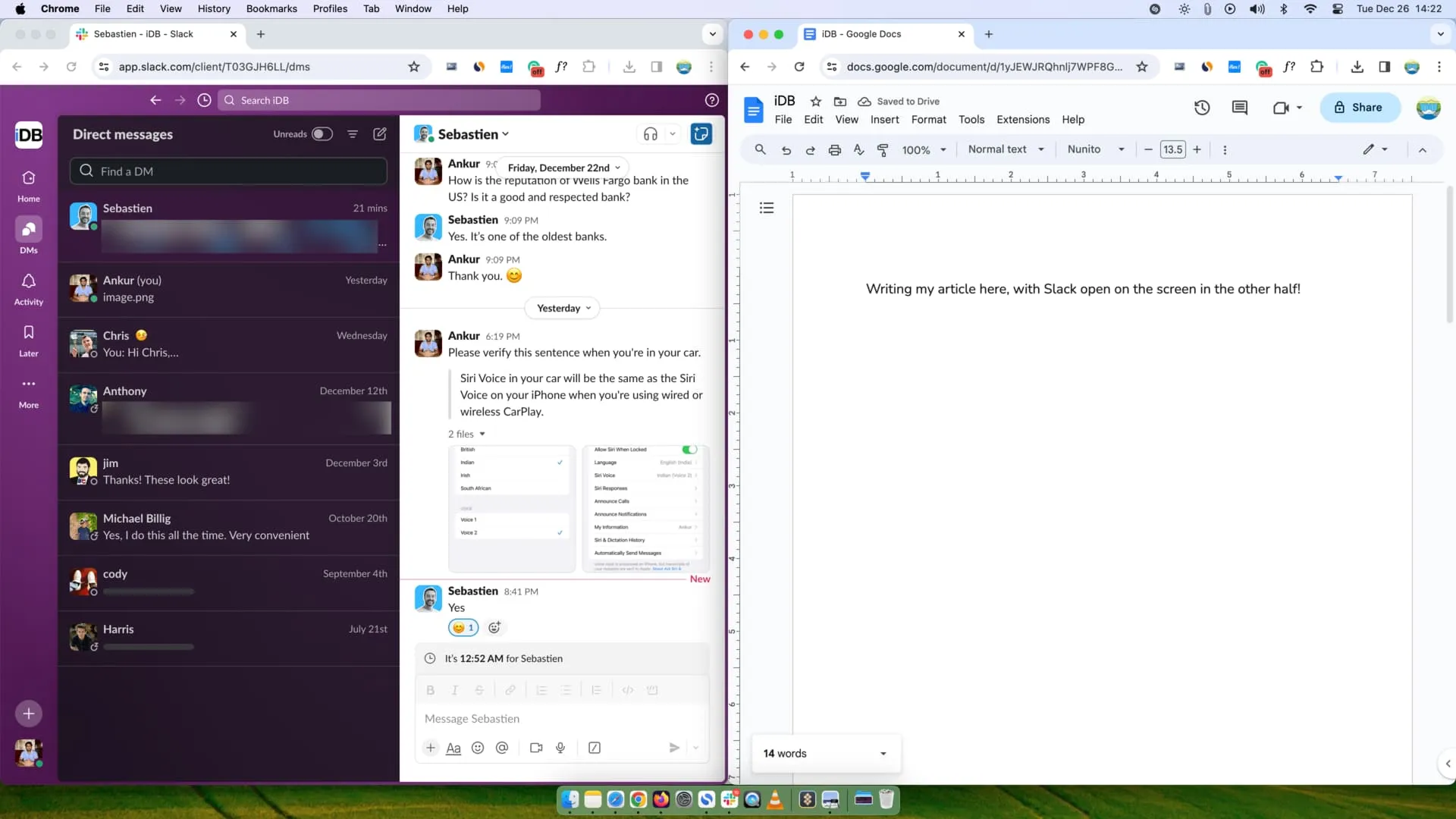
Slack na metade esquerda da tela e Documentos na metade direita
7. Use soluções de terceiros como Presence Scheduler
Por último, se as opções acima não parecerem viáveis ou não funcionarem para você, você pode experimentar aplicativos para Mac e Windows que simularão periodicamente os movimentos do mouse para manter o computador ativo. Esperamos que isso mantenha o Slack ativo se você deixar o aplicativo ou a guia do navegador na tela e depois se afastar do computador por um longo período.
Outra coisa que você pode experimentar são serviços como o Presence Scheduler , que afirmam “ajudar você a manter o Slack sempre ativo e online”.
As sete dicas acima devem ajudar a mostrar você on-line no Slack, mesmo quando você não o verifica a cada dez minutos. Se você tiver outras dicas, compartilhe-as nos comentários abaixo.
Confira a seguir:
Deixe um comentário